我的许多老读者都知道,我是 Ubuntu 的忠实粉丝。我曾在 Canonical 工作了将近八年,自从我离开后,我对 Ubuntu 的热爱从未停止。
Unity 是 Ubuntu 的基本组件之一 Unity。虽然 Unity 刚推出时引起了不少争议,但此后它已发展成为 Ubuntu 的全面桌面环境。Unity 是 Canonical 收敛愿景的基石,在该愿景中,单个代码库可以为台式机、手机、平板电脑等提供支持。
然而,目前 Unity 的故事分为两部分。所有令人兴奋的新工作都投入到下一代 Unity 8 中。这就是收敛发生的地方。Unity 8 尚未准备就绪,仅适合爱好者。
对于稳定的 Ubuntu 用户,我们有 Unity 7。这是我们在最近的 Ubuntu 版本中熟悉和喜爱的 Unity,并且由于所有焦点都集中在 Unity 8 上,它基本上处于维护模式。
实验
维护模式 Unity 7 的缺点是它没有引入许多令人兴奋的新功能——所有这些都注定要用于 Unity 8。因此,我渴望探索在 Unity 8 准备好在我的桌面上投入使用之前,替代方案会是什么样子。考虑到这一点,我决定看看 GNOME Shell。
现在,我非常清楚自己在桌面环境中想要什么。我想要简洁、优雅、整洁,并且可以访问本地和在线数据。
考虑到这些需求,我不得不说,GNOME 真的给我留下了深刻的印象。
入门
为了开始使用,我全新安装了 Ubuntu 15.10,该版本预装了 Unity 7。然后我安装了 GNOME Shell 软件包,版本为 3.16。这些软件包与 Ubuntu 的 LightDM 登录管理器完美集成,我可以在登录时选择 GNOME Shell。在安装了默认 GNOME 后,我安装了 Ubuntu GNOME PPA,它引入了一些较新的软件包,并最终将很快发布 3.18。
默认的 GNOME Shell 体验非常好。通过左上角的热角可以轻松访问您的应用程序,该热角显示停靠栏并提供用于查找特定应用程序的搜索框。多个工作区也可以在此处轻松访问。
面板上的指示器简单而有效。我能够将一系列在线帐户连接到 shell,并且它在日历弹出窗口中显示日历事件、通知等。
GNOME Shell 的性能非常好。它给人的感觉是流畅、快速且对我的操作反应灵敏。它也感觉非常稳定,没有卡顿、错误或尴尬的视觉伪影。您真的可以感受到桌面的质量。
但真正让我印象深刻的是设计的简洁性和有效性。虽然很多人都在谈论 GNOME 的桌面体验,但在我看来,真正的创新和价值在于应用程序。GNOME 社区一直在减少用户界面混乱并最大化屏幕空间。客户端装饰、简洁的 UI 和嵌入式汉堡式菜单的使用使应用程序感觉流畅高效。这提供了一种我喜欢的认知简洁性。
当我真正深入研究 GNOME 时,让我惊讶的是,有多少应用程序是为简单有效的用例而编写的。例如,有日历、音乐、视频、文档和其他应用程序,它们为查找和管理内容提供了简单有效的解决方案。这绝对是从 Apple 的书中借鉴的一页,在桌面环境日益复杂的世界中,GNOME 感觉清新而简洁。它实际上让我想起了我当年初次接触 GNOME 2 的情景——我喜欢优雅胜过复杂。
gedit gedit 和 GNOME Music GNOME Music 就是两个很好的例子。对于后者,我对音乐的需求很简单:浏览我的艺术家/专辑并播放歌曲。它可以零混乱和零恼火地满足此用例。对于前者,我只想写文本。同样,整洁的用户界面和对屏幕空间的有效利用让我用起来很愉快。
但像任何新体验一样,当我习惯这个新桌面时,当然也遇到了一些障碍。那时我发现了 GNOME Shell 扩展。
调整体验
当我开始使用 GNOME Shell 时,有一件小事困扰着我。我不喜欢我必须点击左上角才能看到启动器/停靠栏的方式。感觉这是一个笨拙的设计。
我做了一些 Google 搜索,发现有人问如何始终显示停靠栏。这时有人向提问者指出了 extensions.gnome.org。
该网站基本上提供了一个巨大的小型桌面调整库,您可以打开这些调整。现在,这些不是您必须下载和安装的大型软件包。它们基本上是您直接从浏览器启用的功能,它会影响桌面。它通过浏览器插件和在后台下载一些代码来实现这一点。
因此,例如,我找到了“Dash to Dock”扩展,它允许您调整停靠栏的工作方式。我拨动开关在浏览器中将其打开,我的停靠栏立即弹出。不仅如此,还有用于调整自动隐藏、大小、主题等的集成首选项。
这对我是个启示。本质上,GNOME 社区设计并发布了明智的默认用户体验,然后创建了一项服务,您可以在其中随意调整、自定义和破解任何东西。这是默认设置的简洁性和为丰富调整铺平道路的理想平衡。
我继续安装了用于下拉终端、Skype 集成、媒体播放器集成、替代 alt-tab 切换等的扩展。
我喜欢这种模式的原因是,虽然默认设置非常重要,但它为用户提供了将 GNOME Shell 变成真正属于他们自己的东西的机会。GNOME 社区在如何将所有内容组合在一起方面做得非常出色。
我还调整了系统的一些其他元素。我将默认系统字体更改为 Ubuntu 字体,切换了我的主题,启用了桌面图标以及其他一些调整。这有效地将我的计算机变成了一个有趣的 Unity 和 GNOME 的混合体;我非常喜欢的体验。
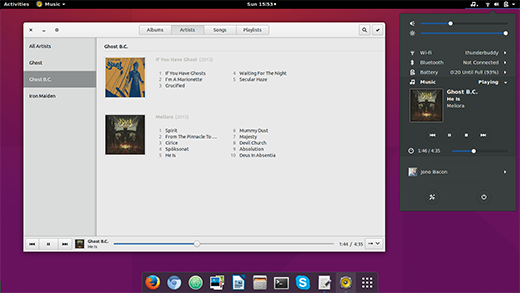
改进空间
总的来说,我非常喜欢 GNOME Shell,并且我喜欢 GNOME 社区继续进行的工作。
但是,我仍然有一些小问题。
首先,菜单管理现在感觉有点笨拙。虽然一些 GNOME 应用程序已删除菜单并将其放入汉堡式按钮中,但其他应用程序实际上并没有这样做,只是在应用程序中显示一个菜单栏。
现在,我知道这对你们中的一些人来说可能是异端邪说,但我喜欢 Unity 和 Mac 中的全局菜单。我在日常工作中混合使用 Ubuntu 和 Mac,对于提供大量功能的应用程序,全局菜单对我来说感觉更节省空间和简洁。我很想看到 GNOME Shell 的全局菜单扩展(甚至更好,内置),但从我所能判断的来看,由于顶部栏的布局方式,该平台无法很好地支持这一点。有一些笨拙的版本,其中全局菜单从顶部栏中当前聚焦的应用程序下拉,但这,嗯,很奇怪。
这引出了我的第二个小抱怨。顶部栏是巨大的空间浪费。在左侧,您有“活动”,旁边列出了当前聚焦的应用程序,然后是大量空白空间、日历/时钟、更多空白空间,然后是指示器。
我觉得这种设计有几个缺陷。首先,它浪费了我屏幕顶部的大量空间。此空间可用于全局菜单,该菜单对于所有应用程序都可见(甚至包括那些旨在限制主窗口中应用程序的应用程序,例如新的 GNOME 应用程序)。其次,当前聚焦的应用程序在顶部栏中显得相当迷失。我知道我打开了很多应用程序,但顶部栏中只显示一个。这似乎很尴尬,而且似乎在那里显示应用程序的唯一原因是为了访问可能从停靠栏中的快速列表或全局菜单中获得的菜单。最后,顶部栏将一堆指示器组合在一起,这似乎令人困惑,并且根本不显示任何旧式指示器(例如 Dropbox 或其他应用程序)。这些旧式指示器使用另一个热角,既难以发现,又很奇怪。
如果我能在 GNOME 项目中挥舞魔杖,我只会简单地将顶部栏建模为 Unity 中的顶部栏,然后在左侧添加活动。这将提供一致的菜单访问(而不是这种奇怪的应用程序内菜单栏和埋在汉堡按钮下的菜单的混合)。它将保持右侧的指示器,并具有不同的指示器图标,从而具有子菜单,这符合其他计算机用户(例如 Mac、Windows)的思维模式。
除了这些小抱怨之外,我对 GNOME 社区的工作印象深刻。多年前,我经常与 GNOME 的人们共度时光,他们都是好人。这里显而易见的是,构建 GNOME Shell 的热情、专注和卓越的工程技术。
我很高兴看到这个令人难以置信的社区接下来会创造什么。

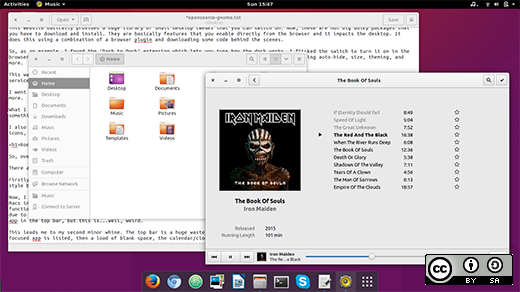





13 条评论